【PAPAGO! Taiwan iPhone版】最近功能一舉上雲端,全面導入雲端景點與旅程,整合了【GoLife旅遊記錄網站】,可以電腦端與手機端同步,這功能真的非常實用,所以吉米趕緊來介紹給大家!吉米常開著車到處玩、到處拍,所以汽車導航軟體絕對是不可或缺的,因為若是用地圖找的話,真的很浪費時間,而且很多拍照景點可是要用座標去定位出來才到的了,而且每次出們旅行總不會只去一個景點,所以把景點一一列出並弄到衛星導航軟體裡的工作往往就是個大工程啦!也許是出發前一一把景點存進去衛星導航軟體裡,也許是把要去的景點資料列出,出發時再看要去哪裡就輸入哪個景點的資料,但其實這兩個方式吉米都覺得很不人性化!畢竟手機很難輸入,不管是要輸入座標、輸入地址等等,都不好輸入!最好是可以在電腦端就做好這些工作,並儲存起來,然後直接在智慧型手機端按下【同步】按鈕,你所規畫要去的景點就全部傳輸到智慧型手機啦!而現在【PAPAGO! Taiwan iPhone版】就是推出了這個功能,真的是太讚了!
而且【GoLife旅遊記錄網站】+【PAPAGO! Taiwan iPhone版】雲端同步這功能除了可以把景點先規畫好並同步到智慧型手機上之外,回來後還可以把照片先傳到Facebook,並與GoLife上的景點串連,再加上可以撰寫旅遊心得在裡面,就可以很簡單的跟朋友分享你的遊記與照片,然後朋友也可以很簡單的按下【想去這裡】,就可以輕鬆簡單的把這景點存到朋友的景點裡,再也不用介紹怎麼走介紹半天,真的是太方便了!因為吉米剛好要來去墾丁玩,所以就趁這次來好好使用這新功能並介紹給大家啦!!
吉米使用iPhone版的PAPAGO很久了!從M6版本的時候就買了!沒想到買完可以從M7、M8、M9、M10....一直更新到現在,更新都是免費的,這真的是算投資,越早買賺越多,更新完會出現這介紹新功能的畫面!新功能當然就是雲端景點的部分!
另外景點也可以從手機端儲存到雲端,除了可以收藏外!還可以分享!
看完新功能簡介就進入導航畫面,這次的圖案變成了像是一朵雲也像是一台金龜車的圖案,代表著雲端與導航的結合
按下我的景點後,右上角有個登入按鈕,要先登入【GoLife旅遊記錄網站】才有辦法有雲端同步的功能!
| ★【GoLife旅遊記錄網站】雲端同步與分享功能 |
所以接下來就是先要去【GoLife旅遊記錄網站】註冊帳號啦!建議可以使用Facebook帳號登入,這樣就可以直接分享Facebook上的照片到【GoLife旅遊記錄網站】上的景點裡,而且你的景點維護儲存好之後,還可以分享過去FB,讓朋友可以感受到你的旅程與景點,同時他也可以收藏與再分享,變成一個旅遊分享社群,這感覺真的很棒!
而且像是有些新的飯店或景點,萬一汽車導航內建的資料庫沒有的話,這時可以新增景點並同步到手機上就很重要啦!像吉米之前就有去住過剛開的墾丁H會館,這家真的很棒,吉米跟Minfung 都很喜歡,不過這家因為剛開沒多久,所以在導航的景點資料庫及電話資料庫都還沒有資料!所以吉米就要來把他新建景點進去!
按下新增景點,可以使用地圖裡左上角的搜尋框搜尋,吉米是輸入地址:【943屏東縣獅子鄉竹坑巷60號】,搜尋結果會出現一隻手指頭,這時滑鼠游標一道該手指頭上方按下,該景點坐標資料及會代入到我們所要新增景點的座標欄位裡!
景點種類也可以選擇,像吉米選擇微【住宿】,所以他的圖案就變成了【H】,因為吉米之前有住過也有寫過住宿心得,那就可以把住宿心得的網址及介紹都貼進去介紹欄位裡!另外還可以跟已經上傳到FB的照片串連!或是另外上傳到【GoLife旅遊記錄網站】也可以
按下儲存後,這景點就大功告成啦!在簡介裡的網址還會自動變成可以連結到該網址的狀態!大家可以參考一下吉米建好的景點:http://www.goyourlife.com/pois/88003?gid=12554,若是你按下簡介框右下角的【腳印】按鈕,這景點就會存到你自己的景點那裡去啦!景點名、地址、電話、座標資訊都會一起存過去,照片跟簡介不會跟著存過去,畢竟照片跟簡介是要寫自己的心得或紀錄的!,另外簡介框下方也有FB跟噗浪分享按鈕,可以輕鬆的分享出去!
而儲存新景點的同時,若是有用FB帳號登入的話,【GoLife旅遊記錄網站】也會幫你把此新景點資料分享到FB喔!朋友就可以連過來看!真的很方便!
接下來打開iPhone上PAPAGO的【我的景點】,在按下【同步】按鈕,所建立好的【墾丁H會館】景點資料就出現在我的景點裡啦!點一下該景點會出現地圖瀏覽功能或是直接導航功能!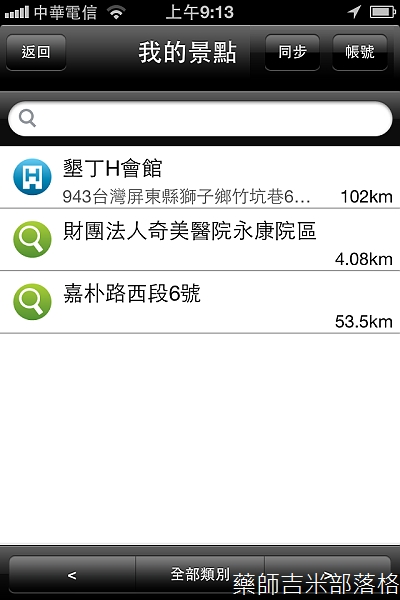

地圖瀏覽畫面上也可以直接導航,而右上角的手機圖案按下去可以直接撥電話喔!
按下開始導航,就會出現詢問設為起始點或目的地的訊息,按下設為目的地就會開始導航帶你到那邊囉!所以只要把要去的景點全部都用【GoLife旅遊記錄網站】建好後!要去的景點或是要往返飯店或景點,都不用再輸入資料!只要按幾個按鈕就可以快速的導航!非常方便!可以讓旅遊體驗更棒!
另外也可以在【GoLife旅遊記錄網站】搜尋一下有沒有FB朋友已經註冊了!可以順便看看他們去哪玩過!覺得不錯就可以把喜歡的景點收藏起來囉!
另外也可以在最上方搜尋框搜尋景點或行程
居然有交通部觀光局建的景點資料,那絕對是很詳細的啊!趕緊加為好友!並把此景點按下【腳印】按鈕,儲存起來!
按下腳印按鈕後,再切換到【我的景點】,就可以看到剛所收藏進來的【墾丁大街】景點囉!
當然再按一下同步!【墾丁大街】就出現在手機上【我的景點】裡囉!
景點除了可以從雲端同步到手機,也可以從手機端同步到雲端,像是要去墾丁凱撒大飯店,找到景點資料後,按下【加入我的景點】,然後再按【同步】按鈕
這樣凱撒大飯店的景點資料就同步到我的【GoLife旅遊記錄網站】上囉!這樣以後不管是手機不見或是換手機,都不用怕景點資料不見!
| ★實際導航 |
吉米設定從【墾丁H會館】開到【墾丁凱撒大飯店】!
開始導航當然可以依據每個人習慣的顯示方式來選擇2D或3D畫面顯示,以及直立或橫向畫面,不過吉米比較習慣3D橫向顯示!左上有距離下個路標的距離,像是畫面中就是距離橋梁11公里!另外還有總剩餘公里數及所需剩餘時間!右上角顯示資訊則是當地速限及當下時速!若超速的話,當下時速的字體顏色原本是黑色會變成紅色提醒!
另外沿路上若有測速照相的話,會有聲音、測速照相位置、【注意測速】圖案閃爍等提醒!
那再導航畫面時若是按下右下角的箭頭按鈕,就會出現導航畫面功能設定,像是2D導航、3D導航、分割畫面、靜音、行車記錄,若是開啟行車記錄,手機後方主鏡頭就會一邊導航一邊錄影囉!畫面上也會多了個紅色圓點的錄影圖示!
| ★高速公路實際導航 |
接下來要從【墾丁H會館】回台南!沿路是開高速公路!開高速公路很重要的一點就是在各交流道的時候一定要有很清楚並放大標示各路口及行進方向資料,因位在高速公路上速度很快,而且要注意前方路況,因此只能斜眼迅速看交流道路口放大圖片並同時聽導航聲音指示來開,只要一沒注意,真的是一錯就有可能不同方向或是要到下個交流道再折返,甚至就此差了一個縣市,這樣浪費的時間真的很龐大!所以這點對汽車導航軟體來說都是大考驗!我們實際來看看狀況如何!
沿路上行進方向有幾線道都會標示出來!像是三線到就是三個往前的箭頭!
左車道若有提供左轉時也會標示出來!
測速照相位置都標示的很清楚
若有加油站或便利商店,也都會標示
要上交流道除了有聲音提醒,也有路口放大指示方向,一目了然
不同路口都是繪製該路口的放大圖!看起來更清楚!
立體路口也都有標示的很清楚
收費站各車道功能也有標示,要不然現在遠遠的看白色及黃色車道,真的看起來不是很清楚!以前是藍色跟黃色,所以就算是遠遠的看都還是很好分辯!
高速公路上有時會不小心超過速限,Papago也都會有聲音提醒
就算多達九道的收費站,還是一道道標明還放大顯示,真的很清楚!
有服務區也會事先聲音提醒!這樣比較不會措手不及!
就算是要直行也會圖像提醒,萬一沒注意聽到聲音提醒,看一下圖也知道要直行還是要轉向
接下來刺激的來了!要下這個交流道可要左右切換三次,真的很複雜,一沒注意就開錯了!所以衛星導航在這裡一定要提示的很清楚!像這永康交流道首先要往右切離開高速公路!
接下來因為吉米要往台南方向,所以要"馬上往左"
往左之後要"馬上往右切",還好PAPAGO這些都過關!吉米還記得以前有用過一些導航機,只要有點Lag,在這就會錯過而導致方向錯誤!真的很恐怖!
其實PAPAGO還有3D立體建築圖示,在都會區開車時可以很清楚的辨識各棟建築或是大樓,不過因為吉米這次去玩都是在沒有高樓大廈的地方,所以就沒有相關螢幕截圖啦!
| ★想去哪?功能 |
【想去哪?】這功能顧名思義就是整合了所有能定位出各景點資料的方式,有搜尋地址、搜尋景點、電話查詢、座標輸入、查詢紀錄、周邊景點
可以直接找周邊景點!比如想找附近加油站、停車場、便利商店時很好用!
也可以直接輸入座標!這吉米在要去依些外拍景點時非常好用!因為很多外拍景點周遭都沒有知名地標!所以只能輸入座標!
若是有電話資料的景點或餐廳、商店等!輸入電話是比輸入地址快!
另外若是萬不得已要輸入景點中文名時,吉米推薦一下PAPAGO的快拼輸入法,只要輸入該景點每個字的注音母音,就可以很快的找到該景點!不用再輸入全部注音後再選字!比如中正紀念堂只要輸入ㄓㄓㄐㄋㄊ,就可以很精準的得出全名!
| ★其他功能 |
目前因為手機都可以上網,所以有很多資料都可以即時更新, 按下主畫面的【資訊】按鈕,就會有右圖的功能出現!
像是國道千里眼,就可以知道各國到各區間的時速狀況!
也有【即時路況】功能
另外還有景點書的功能,有各種主題的景點書!
各種景點書還有各景點的介紹!
也可以查看路徑規劃
設定功能部分還有可以設定是要最短路徑、一號高速公路優先、三號高速公路優先、避走高速公路等,語音可以選國、台、客、英語,日夜模式可以自動切換或是手動切換,TMC訊號是透過FM廣播資料來接收及時的交通及氣象,另外行車記錄器的品質及聲音也可以調整!
| ★總結 |
吉米從十年前開始用汽車導航,使用汽車導航可以都不用去翻地圖,不但節省很多找路的時間,也可以讓整段旅程都非常的愉悅、開心,可以完全把心思、精神都花在玩樂,而不需要花在找路、看地圖!而且跟以前不一樣的是以前要有導航就要買車機要不然就是要有PDA+導航軟體,這兩個方式花費都不低!但現在人手一支智慧型手機了,只要多花個幾百元就有汽車導航功能,而且功能上一點也不輸給車機,更何況現在升級都很方便,只要按個【升級】按鈕,什麼就都幫你升級好了,不管是功能或是地圖,再加上現在剛推出的雲端功能,真的可以讓我們的生活體驗大大提升!另外不管是之前的車機還是PDA+導航軟體,還是一直到現在的智慧型手機+導航軟體,用來用去吉米還是覺得PAPAGO最好用、畫面看起來最順眼、聲音聽起來最順耳!所以Papago iPhone版我們也一路從M6用到現在!現在加上了結合【GoLife旅遊記錄網站】的雲端功能,真的是絕配了!把汽車導航進化到雲端以及社群分享的層級,也就是跳脫了「獨樂樂」的程度,進化到「眾樂樂」的階段!所以吉米推薦【PAPAGO! Taiwan iPhone版】給大家!
PAPAGO! Taiwan iPhone版: http://iphone.papago.com.tw
【GoLife旅遊記錄網站】:http://www.goyourlife.com





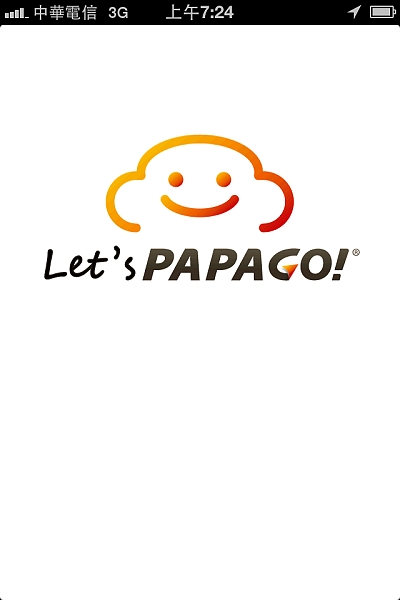
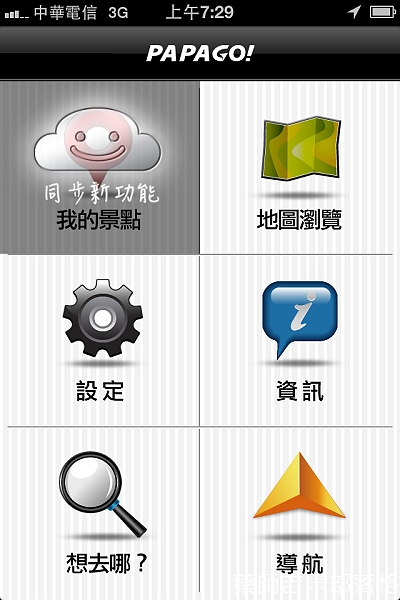
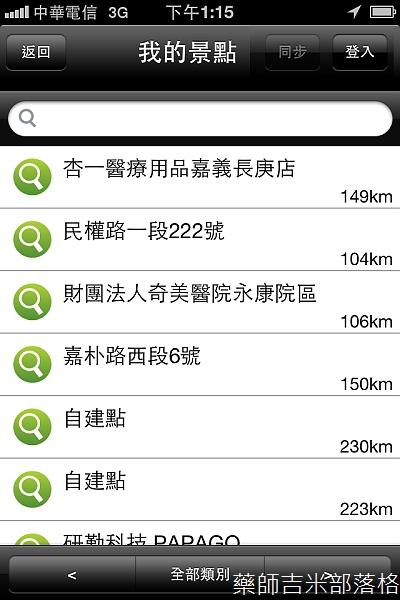

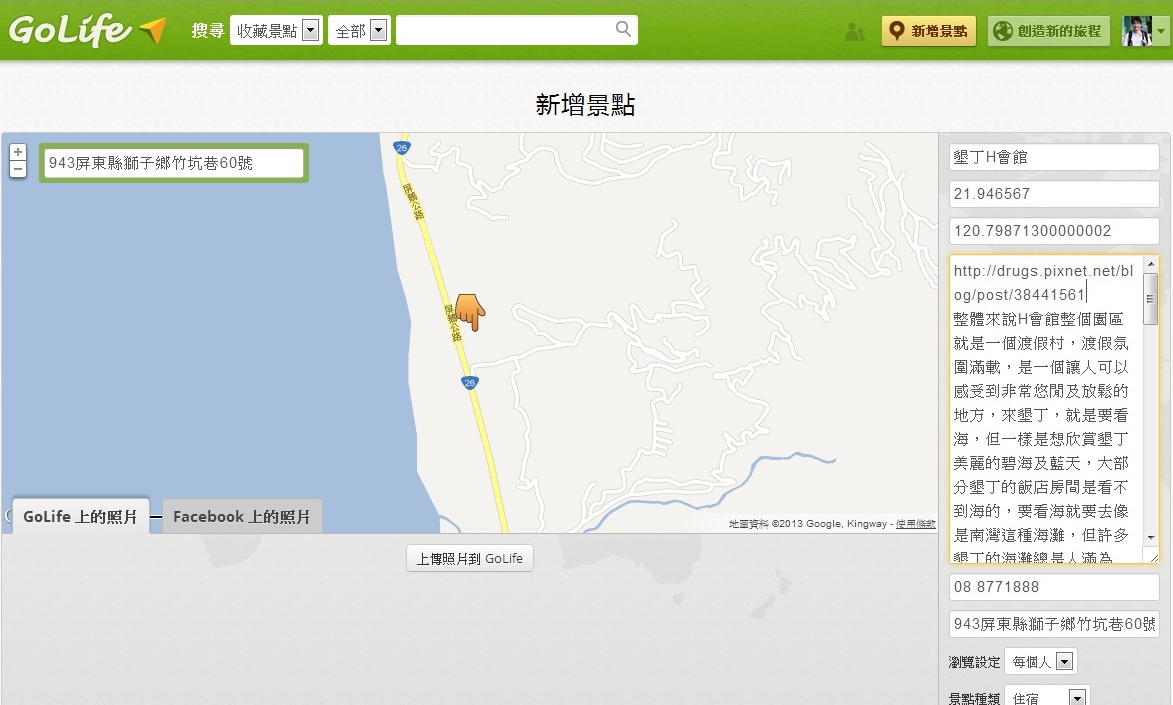
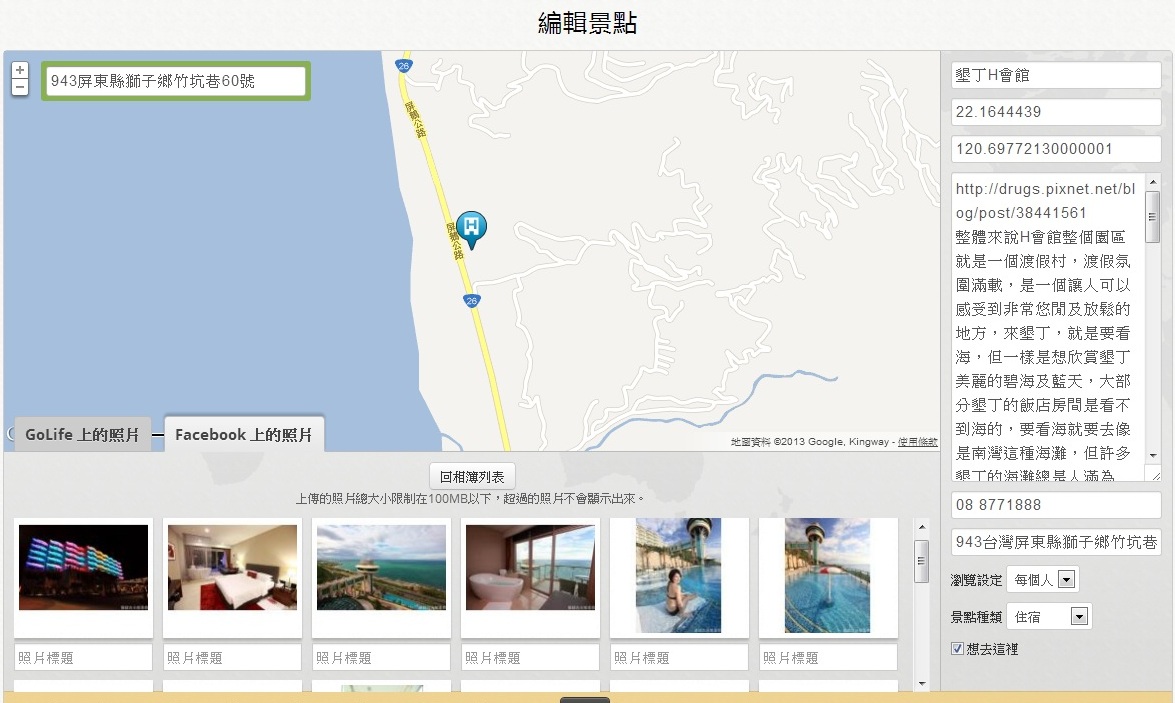
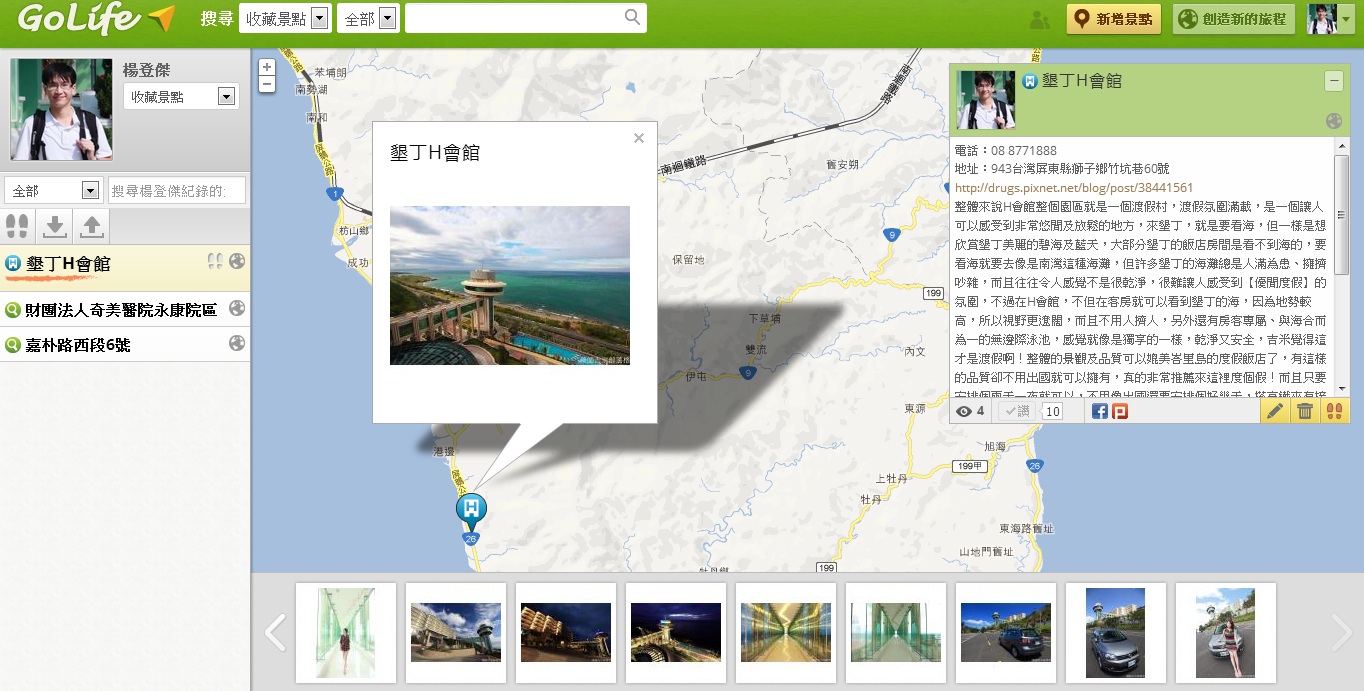



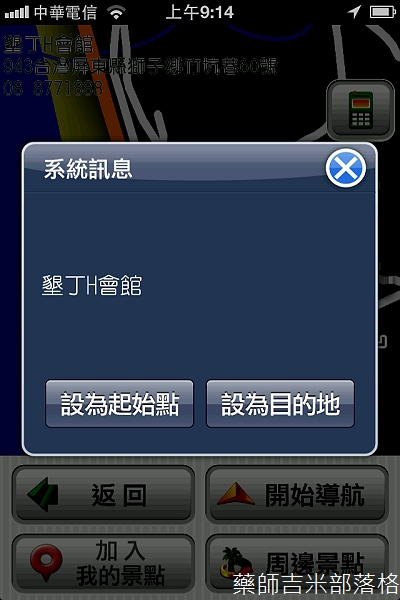
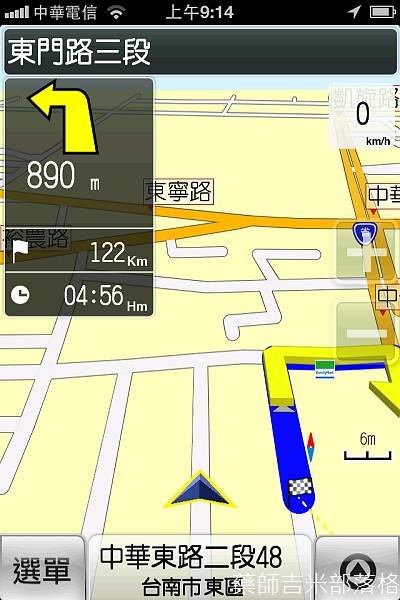
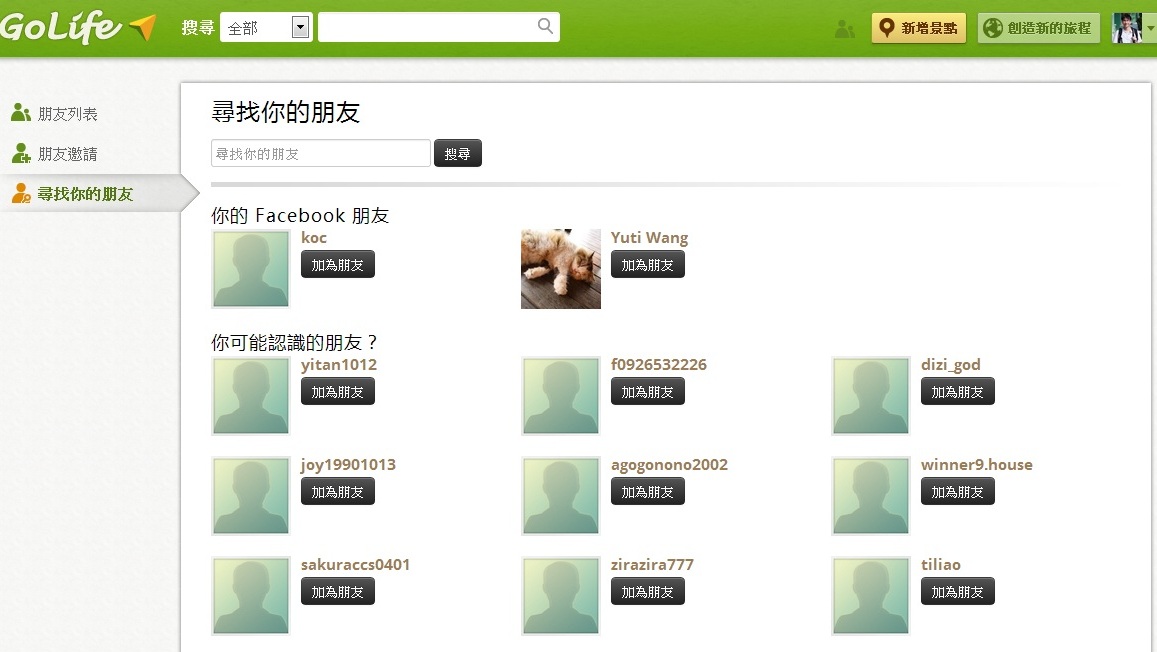
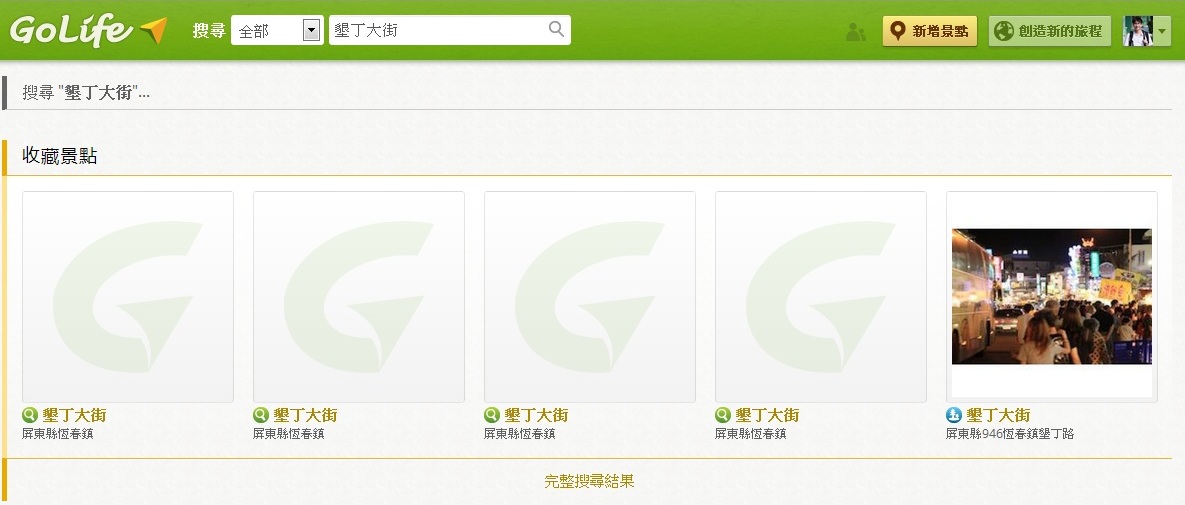
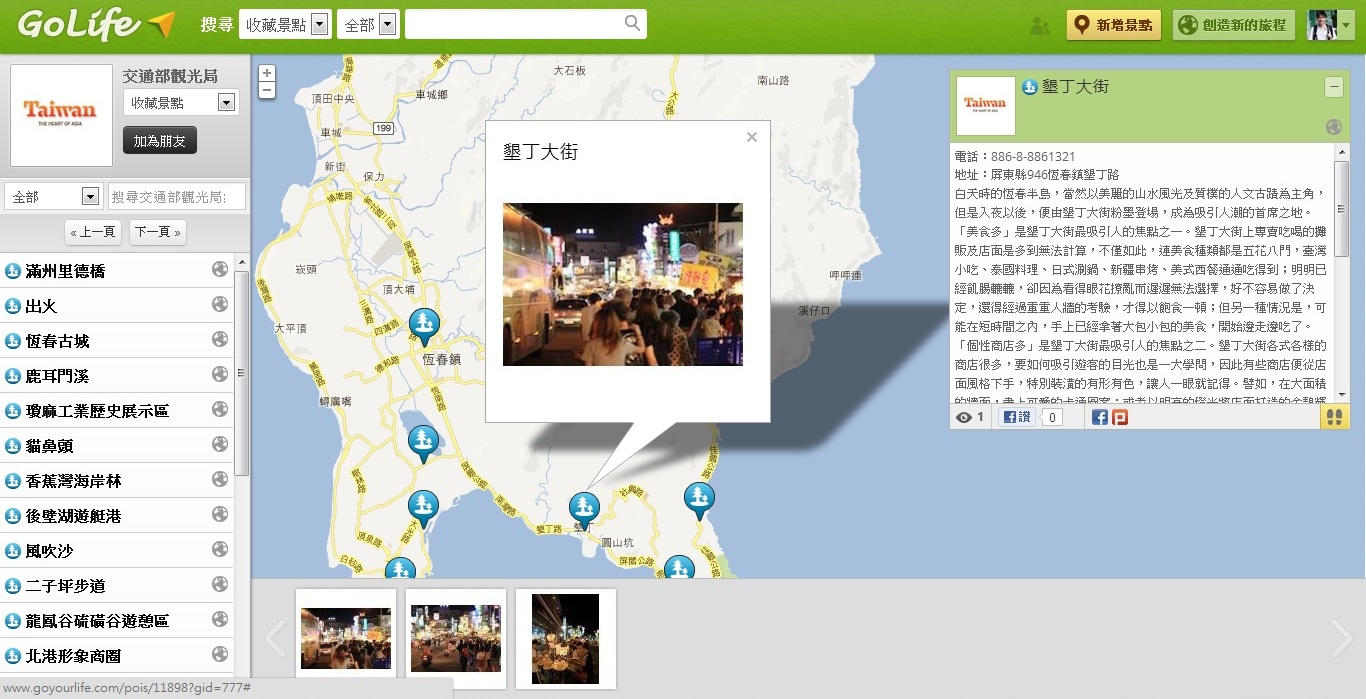


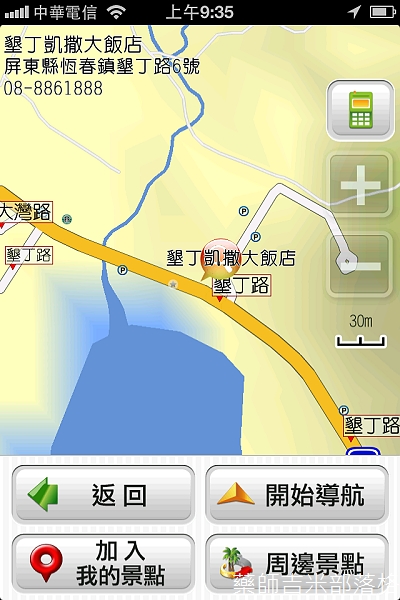
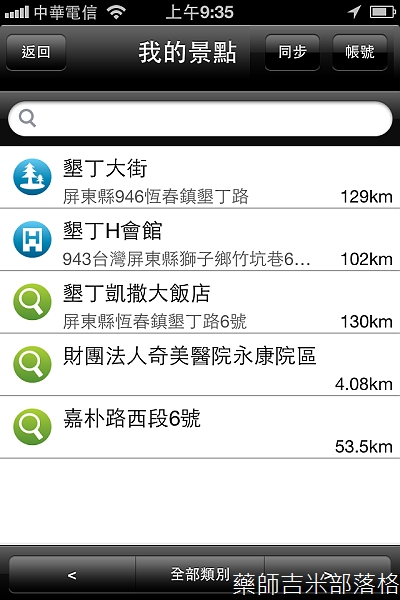

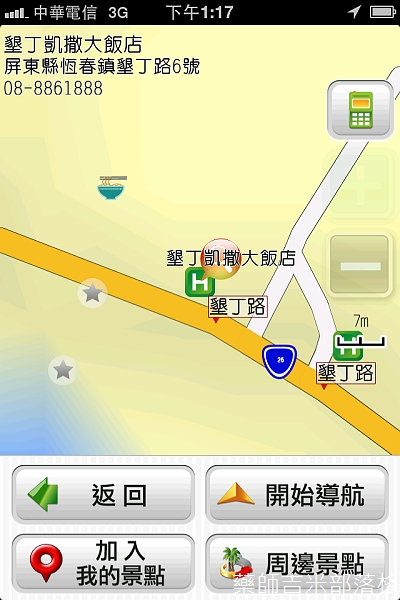




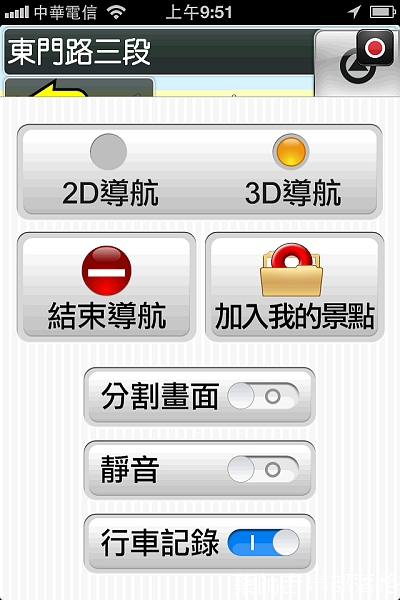

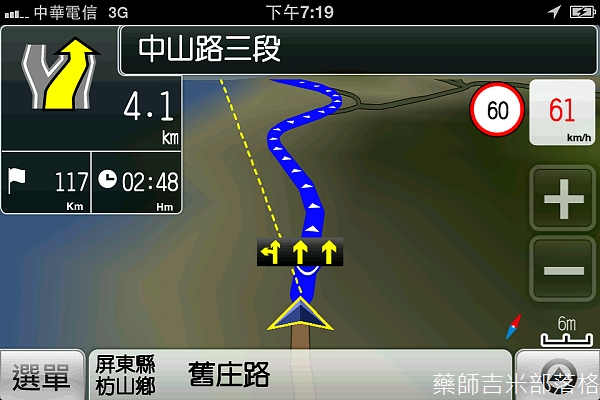

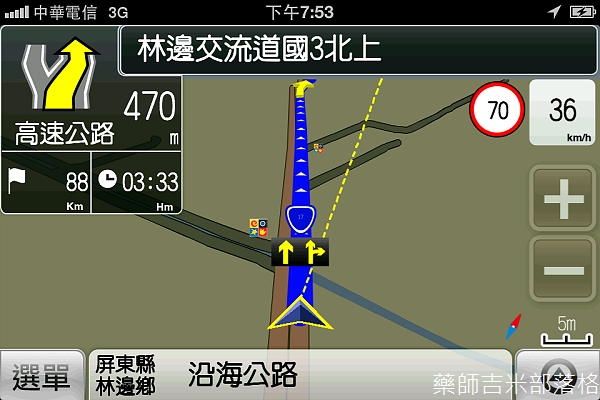

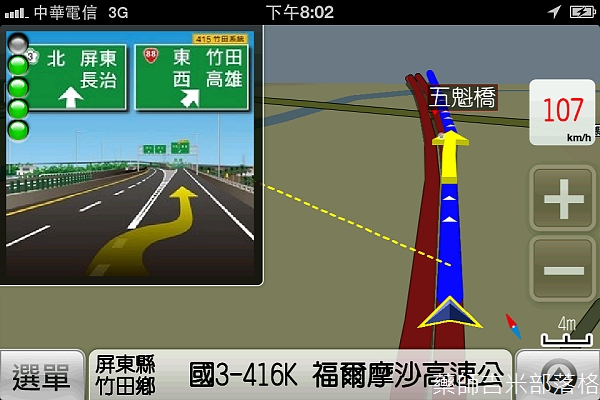

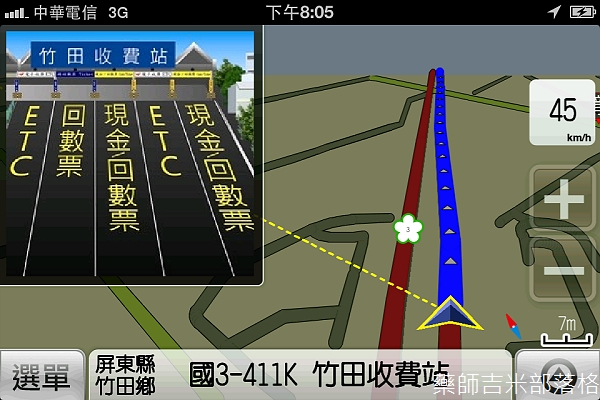





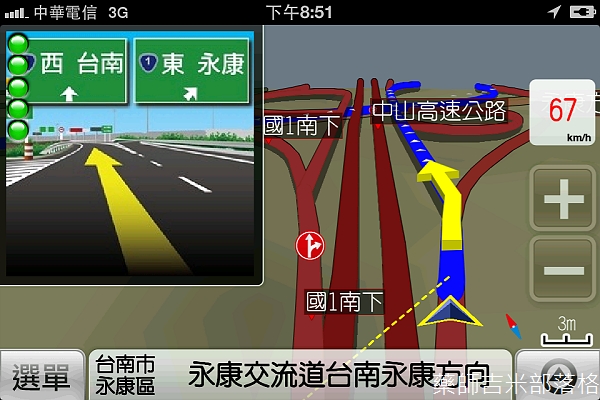


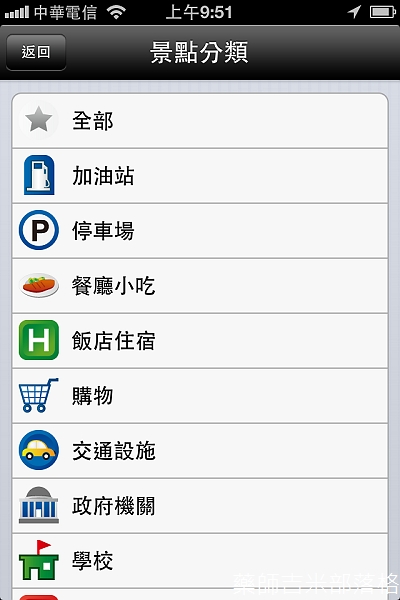

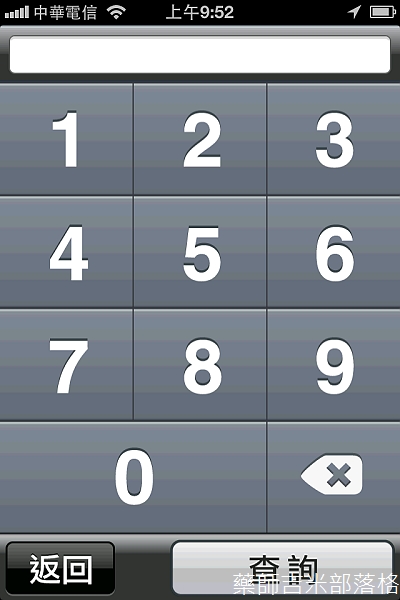
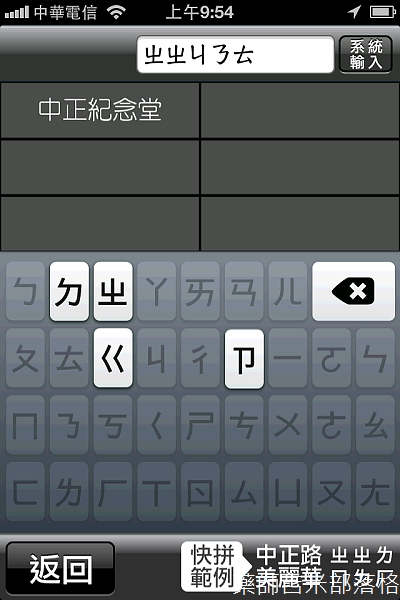

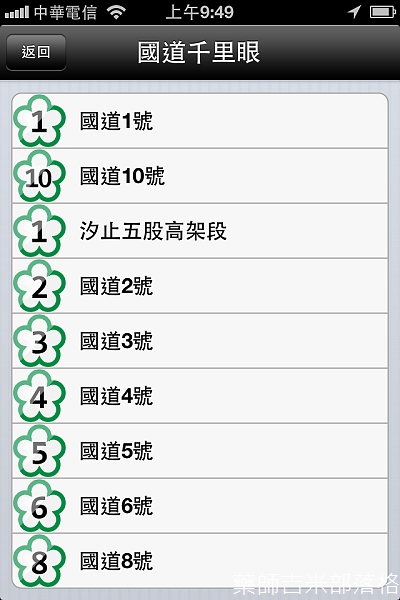

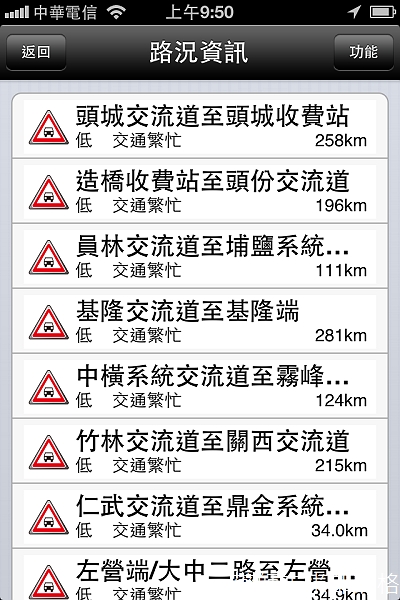


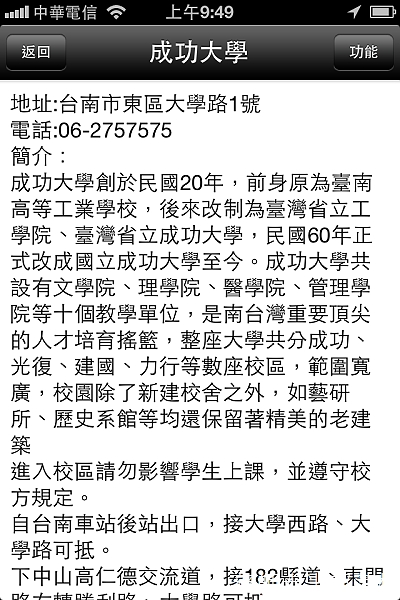


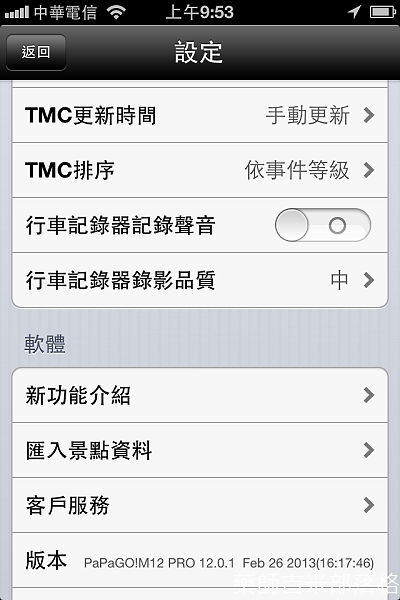







 留言列表
留言列表